Come insegnare a Siri a pronunciare nomi che non possono essere corretti
Varie / / February 16, 2022
Siri è l'assistente intelligente di Apple, ma a volte pronuncia o comprende i nomi in modo errato. Quel malinteso porta alla frustrazione e talvolta a un linguaggio volgare. Non è necessario arrivare a questo. Siri può imparare, ma devi inviarlo a scuola.
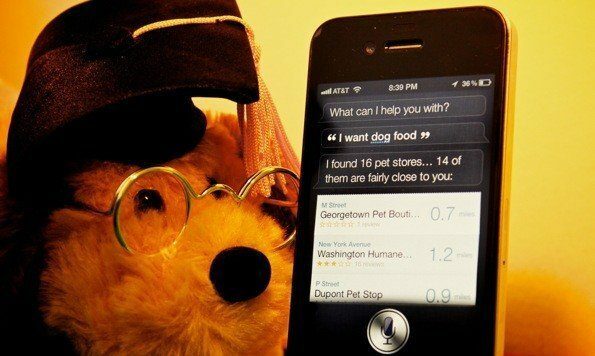
Non è così che lo dici
Quando senti Siri pronunciare male un nome, prova a correggerlo immediatamente. Dillo "Non è così che lo dici.”
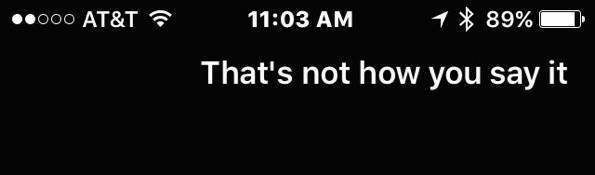
Siri poi chiederà "Come si pronuncia il nome?”
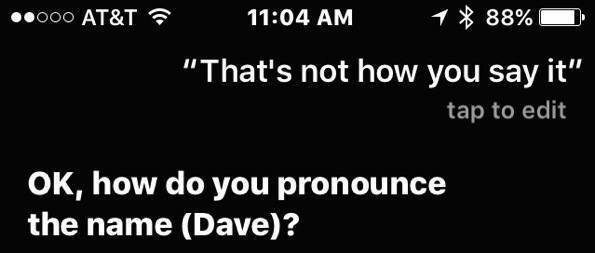
Quindi ascolterà la tua pronuncia. Dopo aver sentito il nome, ti ringrazierà per la correzione. Quindi offre tre campioni in base a ciò che ha sentito. Ascolta tutti e tre e seleziona la pronuncia corretta.
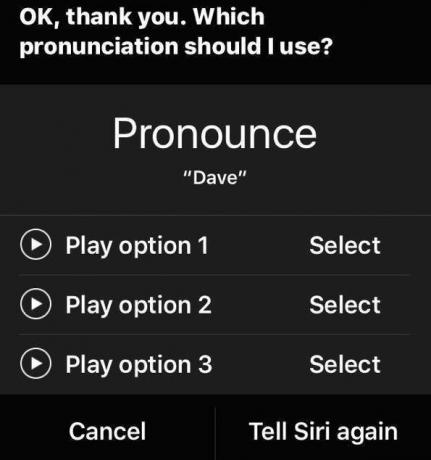
Se Siri sbaglia ancora, scegli Dillo di nuovo a Siri. Dopo alcune volte è probabile che riesca a farlo bene.
Questo è come lo dici
Quando tu allena Siri sull'iPhone, potrebbe ancora non farlo bene. Questo è vero se il tuo accento è un po' difficile da capire. Puoi aiutare Siri dandogli la pronuncia fonetica del nome. Ad esempio, ho un'amica di nome Peony, ma il suo nome si pronuncia "penny".
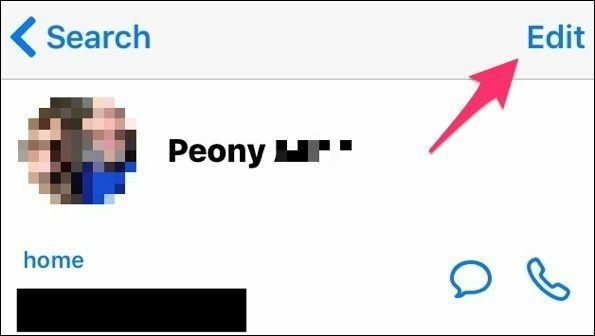
Siri sbaglia sempre. Puoi aggiungere un nome fonetico su qualsiasi dispositivo. Su iPhone, seleziona il contatto e scegli Modificare. Quindi scorri verso il basso e tocca aggiungi campo. Da lì puoi scegliere un nome o un cognome fonetico, a seconda del nome che Siri ha difficoltà a pronunciare.

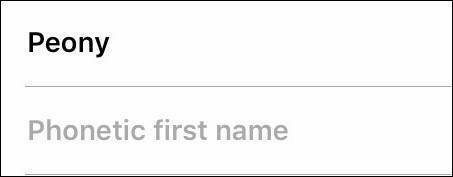
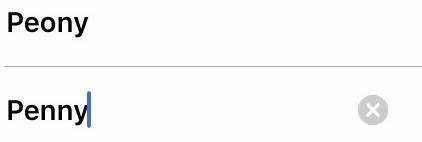
Siri capisce abbastanza bene la parola penny, ma potrei anche inserire "penna e".
Non sai come pronunciarlo? Dai un'occhiata al nostro guida ai siti web per pronunciare i nomi correttamente (compresa l'ortografia fonetica).
Usa un soprannome o un titolo
Siri è testardo e alla fine potresti dover cedere alla pronuncia. È qui che entra in gioco un soprannome. Proprio come aggiungere un nome fonetico, modifica il contatto e seleziona aggiungi campo. Scorri verso il basso e vedrai Soprannome. È qui che puoi dare alla persona un nome leggermente diverso senza modificare le informazioni di contatto originali.
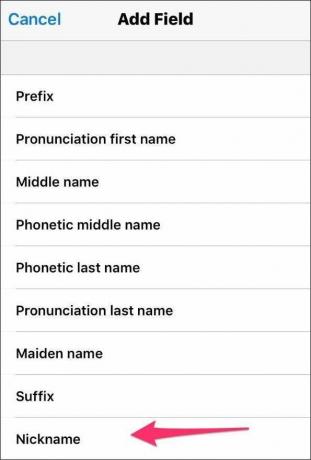
Insieme a un soprannome, un titolo di lavoro potrebbe aiutare Siri a trovare il nome che desideri. Quel campo è disponibile anche in aggiungi campo sezione. Questo non deve essere il titolo sul loro biglietto da visita. Usa il campo per come chiamare il contatto. Ho il mio contabile, governante e barbiere in quel campo.
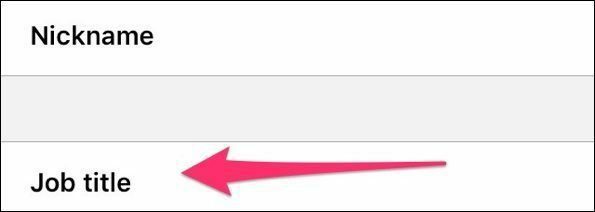
Divertirsi un po! A volte uso soprannomi per esprimere la mia opinione su alcuni contatti. Io sono un Tifoso di Doctor Who, quindi nomino il mio coniuge compagno. Suona meglio dire "Per favore, chiama l'accompagnatore".
Diventa parente
Uno dei campi in ogni contatto è nome correlato. Questa è la sezione in cui specifichi come sono correlati i contatti. Ciò ti consente di chiedere a Siri di "chiamare mamma" quando dici a Siri chi è tua madre. Per configurarlo, seleziona un contatto e tocca Modificare. Scorri verso il basso e seleziona aggiungi il nome correlato.

Sul lato sinistro, tocca la descrizione della relazione (in questo esempio madre). iOS ti fornirà un elenco di potenziali relazioni come madre o partner. Se nessuno di questi si adatta, puoi aggiungere un'etichetta personalizzata.
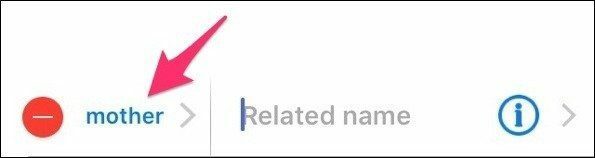
Dopo aver selezionato la relazione, tocca il cerchiato io e trova la persona che corrisponde a quella descrizione. In questo caso sceglierò mia madre. Se tutto sembra corretto, tocca Fine. Da quel momento in poi puoi fare riferimento a quella persona in base alla relazione del contatto principale con quella persona, come "chiama il mio coniuge" o "chiama mio fratello".
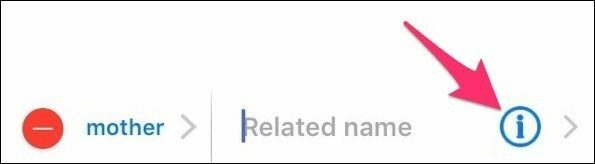
Con alcune soluzioni alternative e formazione, puoi insegnare a Siri a capire e talvolta persino pronunciare un nome.
Ultimo aggiornamento il 03 febbraio 2022
L'articolo sopra può contenere link di affiliazione che aiutano a supportare Guiding Tech. Tuttavia, non pregiudica la nostra integrità editoriale. Il contenuto rimane imparziale e autentico.

Scritto da
Ho una passione per aiutare le persone a far funzionare la tecnologia. Per il mio lavoro quotidiano, possiedo un'attività di riparazione di computer a Lawrence, Kansas. Attingendo al mio background di supporto, mi concentro sulla tecnologia pratica dal punto di vista dell'utente. Mi piace tutto: Android, Chrome OS, iOS, MacOS, Windows e tutto il resto.



